本文将介绍如何在宏基笔记本上安装Windows 7操作系统。请注意,随着技术的不断进步,某些新型号的宏基笔记本可能不支持Windows 7,因此在安装前请确保您的笔记本型号兼容。此外,安装过程可能会因不同的笔记本型号和硬件配置而有所不同。以下是一般的安装步骤:
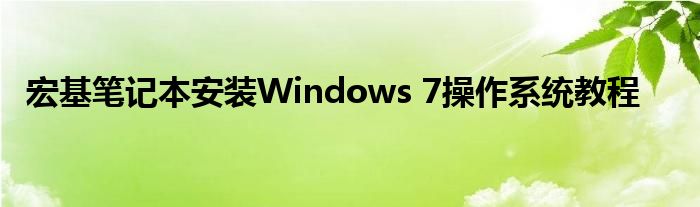
一、准备工作
1. 获取Windows 7安装盘或ISO文件。确保您的Windows 7版本是合法的,并且适用于您的宏基笔记本。
2. 备份重要数据。安装新操作系统可能会导致数据丢失。
3. 插入宏基笔记本的驱动程序和工具光盘,或下载并保存相关驱动程序到外部存储设备。
二、安装Windows 7
1. 插入Windows 7安装盘或挂载ISO文件。
2. 开机时不断按笔记本的启动菜单键(通常是F12或Esc键),选择从光驱或USB启动。
3. 按照屏幕上的指示完成Windows 7的安装过程。在安装过程中,您可能需要选择自定义安装、分区硬盘以及选择操作系统语言等。
三、安装宏基笔记本驱动程序
1. 安装基本Windows更新和必要的补丁。
2. 连接外部存储设备,并打开驱动程序文件夹。
3. 按照驱动程序列表的顺序,逐个安装驱动程序,以确保系统的稳定性和性能。
四、系统优化和设置
1. 根据您的需求调整系统性能设置。
2. 安装安全软件和防病毒软件。
3. 配置网络和互联网连接。
4. 恢复备份的数据和文件。
请注意,以上步骤仅供参考。具体的安装过程可能因您的宏基笔记本型号和配置而有所不同。在安装过程中遇到任何问题,建议查阅宏基官方网站或联系技术支持以获取帮助。此外,强烈建议在执行任何系统更改之前备份重要数据,以防数据丢失。
标签:
免责声明:本文为转载,非本网原创内容,不代表本网观点。其原创性以及文中陈述文字和内容未经本站证实,对本文以及其中全部或者部分内容、文字的真实性、完整性、及时性本站不作任何保证或承诺,请读者仅作参考,并请自行核实相关内容。
